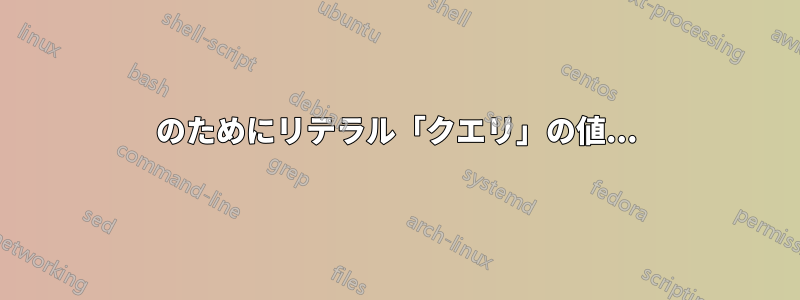
Google Chrome では、特定のクエリ (たとえば、en.wikipedia.org) に一致するすべての検索履歴を削除することは可能ですか?
答え1
2019年1月更新
ChromeはキーボードショートカットCtrlAまたは⌘A
元の回答
ハッカーの近道を利用できますJavaScriptコードの挿入。
ステップ1 Chrome 履歴は iFrame 内で照会されるため、次の場所にアクセスする必要があります。 chrome://履歴フレーム/(URLをコピーして貼り付けてください)
ステップ2 検索クエリを実行します。
ステップ3 Chrome コンソール (F12またはCtrlShiftiまたは⌘⌥i) を開き、次を実行します。
var inputs = document.getElementsByTagName('input');
for (var i = 0; i < inputs.length; ++i) {
if (inputs[i].type == "checkbox"){
inputs[i].checked = true;
}
}
document.getElementById("remove-selected").disabled = false
ステップ4 ヒット '選択したアイテムを削除する' ボタン。
実際には、これは現在のページ内の要素を削除します。これを拡張してみるかもしれませんが、これは良い出発点です。
答え2
それはシンプルで簡単です。
削除したいものを検索します。最初のものを選択します。次に、最新の結果までスクロールします。を押してshift最新のものを選択します。これで、すべての一致が選択され、まとめて削除できます。
場合によっては、履歴結果からアドレスを削除するだけでは、そのアドレスが URL バーの自動提案に表示されないようにするのに十分ではありません。
その場合はここをご覧ください:https://superuser.com/a/273280/121184
答え3
のためにリテラル「クエリ」の値...
SQL を使用して Chrome の履歴を照会することもできます。(Firefoxも同様です。下記を参照してください。もちろん、適切なファイルパスを変更する必要があります。)。
まず、Chromeの履歴ファイルを見つける必要があります。私のシステムでは、これは
C:\Documents and Settings\Leonardo Serni\Impostazioni locali\Dati applicazioni\Google\Chrome\User Data\Default
これはより一般的に翻訳されるべきである
<USER FOLDER>\Local Settings\Application Data\Google\Chrome\User Data\Default
そこには「履歴」ファイルがあります。これはSQLite3ファイルです。操作するにはChromeを閉じる必要があります失敗した場合は、履歴ファイルを削除して最初からやり直してください。Chrome の履歴全体を消去した場合と同じです。
次に、ファイル名を に変更してHistory.sqlite3インストールします。SQLiteマン(または他のSQLite3エディタ - Windowsでは、ファイルをダブルクリックしますかもしれない提案をトリガーするのに十分ではない場合)、ファイルを開きます(注意:一部のユーティリティでは名前の変更が必要ない場合があります。作業時間を節約するために、まず名前を変更せずに試してください。)。
URLS テーブルには、アクセスした URL が表示されます。たとえば、次のクエリを実行できます。
SELECT * FROM urls WHERE url LIKE '%meetup%';
訪問したURLのホストまたはパス名部分に「meetup」が出現する箇所をすべて表示します。または、ポルノ、 または...SQL構文に従う限り、何でも構いません。
クエリを実行するために、例えば前回の訪問時間などの他の情報を使用することもできます。日付を変換する必要があることに注意してください。クロームタイムから経過したマイクロ秒数です。1601年1月1日Unix ボックスでは、入力するとdate +%s秒数が表示されます。これを 100 万倍し、11644473600 を加算すれば完了です。
たとえば、2013 年 10 月 1 日以降の訪問を選択します。
SELECT * FROM urls WHERE ((last_visit_time/1000000)-11644473600) -
strftime('%s', '2013-10-01 00:00:00') > 0;
削除するには、SELECT *を に置き換えてDELETEF9 キーを押してクエリを実行します。
NOW()現在の日付の代わりに、他のSQLite 構文。
(「アーカイブ履歴」ファイルには、Chrome によってアーカイブされた最後の履歴が保存されます)。
完了したら、必要に応じて、ファイルの名前を「History」に戻します。
自動化:ワンクリックサニタイズ
sqlite3またはなどのコマンドラインSQLiteユーティリティが必要ですsql3tool。次に、スクリプトまたはバッチファイルを作成し、以下のコードを適切なパスに変更します(クリアする必要はありません)。私のあなたの歴史はそのまま残りますか?):
# ENSURE CHROME IS CLOSED (pskill by SysInternals might be useful)
echo "DELETE * FROM urls WHERE url LIKE '%facebook%' OR url LIKE '%twitter%';" | sql3tool "C:\Documents and Settings\Leonardo Serni\Impostazioni locali\Dati applicazioni\Google\Chrome\User Data\Default\History"
echo "DELETE * FROM urls WHERE url LIKE '%porn%' OR url LIKE '%my-employer-is-a-moron%';" | sql3tool "C:\Documents and Settings\Leonardo Serni\Impostazioni locali\Dati applicazioni\Google\Chrome\User Data\Default\History"
echo "DELETE * FROM urls WHERE url LIKE ..."
ただ、これは消去されるということを覚えておいてくださいあなたの歴史についてあなたのChromeのインスタンスです。たとえばプロキシを使用していて、そのプロキシがログを保存している場合、これらのURLはすべてログに残ります。
アップデート: また、ファイルに明示的で既知の拡張子が必要であるという、役に立たない SQL ツールを使用している場合は、操作を開始する前に適切な RENAME を実行し、終了したらもう一度 RENAME を実行して、元の状態に戻す必要があります。
REN "C:\Documents and Settings\Leonardo Serni\Impostazioni locali\Dati applicazioni\Google\Chrome\User Data\Default\History" "C:\Documents and Settings\Leonardo Serni\Impostazioni locali\Dati applicazioni\Google\Chrome\User Data\Default\History.sqlite3"
echo "DELETE * FROM urls WHERE url LIKE '%facebook%' OR url LIKE '%twitter%';" | sql3tool "C:\Documents and Settings\Leonardo Serni\Impostazioni locali\Dati applicazioni\Google\Chrome\User Data\Default\History.sqlite3"
REN "C:\Documents and Settings\Leonardo Serni\Impostazioni locali\Dati applicazioni\Google\Chrome\User Data\Default\History.sqlite3" "C:\Documents and Settings\Leonardo Serni\Impostazioni locali\Dati applicazioni\Google\Chrome\User Data\Default\History"
とにかく、これが終わったら、スクリプトアイコンをダブルクリックすると、Chromeの履歴が消去されます。. Firefox でも動作します。ただし、タイムスタンプは他の時間参照フレーム (おそらく Unix) にある可能性があるため、実行する前に確認してください。
クッキーを掃除するのはどうですか?
履歴ではなく、Cookie に対しても同じことを行うとよいでしょう。
しかし、Chromeデータディレクトリには、履歴以外のファイルも存在します。そのうちの1つはCookiesと呼ばれています... :-)
高度なトラックカバー
上記のSQLトリックは削除に限定されません。コマンドでエントリを変更することができますUPDATE。削除した後不要エントリをINSERT適切な日時のマクロと組み合わせて使用すると、実際にはアクセスしていない URL や、特定の日時にアクセスしていない URL にアクセスしたと Chrome に認識させることができます。
これは、ブラウザセッションをサニタイズすると、誰かが長い間ぼんやりと空のブラウザウィンドウを見つめているような画像になりそうで、アイドルナビゲーションが望ましい場合に便利です。もちろん、これは毎日誰もそれに気付かないことを前提としています。まったく同じナビゲーション「テンプレート」があります。
答え4
Shift キーを押しながら最初の URL チェックボックスをクリックし、最後の URL までスクロールします。これにより、Google はその間にあるすべての投稿を選択します。その後、「削除」を押すと、その特定の URL の履歴が消えます。


